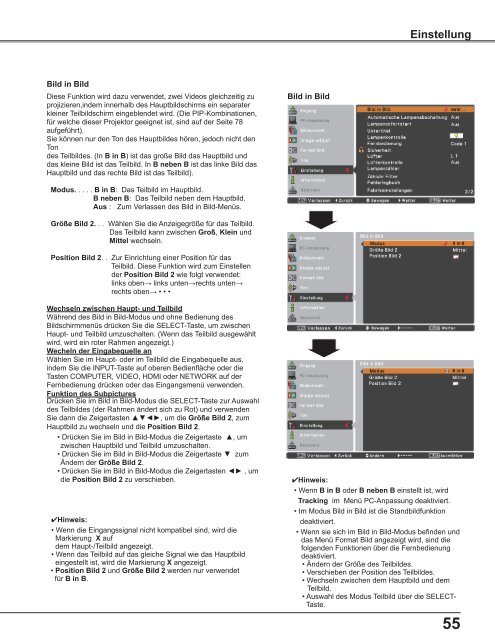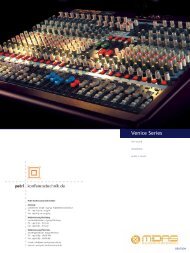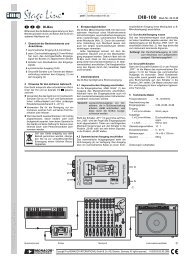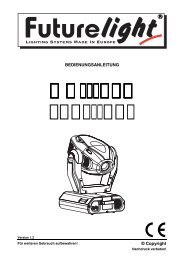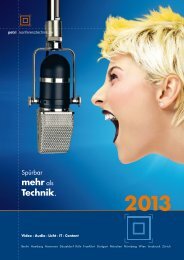Bedienungsanleitung LC-WB42N - Eiki
Bedienungsanleitung LC-WB42N - Eiki
Bedienungsanleitung LC-WB42N - Eiki
Sie wollen auch ein ePaper? Erhöhen Sie die Reichweite Ihrer Titel.
YUMPU macht aus Druck-PDFs automatisch weboptimierte ePaper, die Google liebt.
EinstellungBild in BildDiese Funktion wird dazu verwendet, zwei Videos gleichzeitig zuprojizieren,indem innerhalb des Hauptbildschirms ein separaterkleiner Teilbildschirm eingeblendet wird. (Die PIP-Kombinationen,für welche dieser Projektor geeignet ist, sind auf der Seite 78aufgeführt).Sie können nur den Ton des Hauptbildes hören, jedoch nicht denTondes Teilbildes. (In B in B) ist das große Bild das Hauptbild unddas kleine Bild ist das Teilbild. In B neben B ist das linke Bild dasHauptbild und das rechte Bild ist das Teilbild).Bild in BildModus. . . . . B in B: Das Teilbild im Hauptbild.B neben B: Das Teilbild neben dem Hauptbild.Aus : Zum Verlassen des Bild in Bild-Menüs.Größe Bild 2. . . Wählen Sie die Anzeigegröße für das Teilbild.Das Teilbild kann zwischen Groß, Klein undMittel wechseln.Position Bild 2. . Zur Einrichtung einer Position für dasTeilbild. Diese Funktion wird zum Einstellender Position Bild 2 wie folgt verwendet:links oben→ links unten→rechts unten→rechts oben→ • • •Wechseln zwischen Haupt- und TeilbildWährend des Bild in Bild-Modus und ohne Bedienung desBildschirmmenüs drücken Sie die SELECT-Taste, um zwischenHaupt- und Teilbild umzuschalten. (Wenn das Teilbild ausgewähltwird, wird ein roter Rahmen angezeigt.)Wecheln der Eingabequelle anWählen Sie im Haupt- oder im Teilbild die Eingabequelle aus,indem Sie die INPUT-Taste auf oberen Bedienfläche oder dieTasten COMPUTER, VIDEO, HDMI oder NETWORK auf derFernbedienung drücken oder das Eingangsmenü verwenden.Funktion des SubpicturesDrücken Sie im Bild in Bild-Modus die SELECT-Taste zur Auswahldes Teilbildes (der Rahmen ändert sich zu Rot) und verwendenSie dann die Zeigertasten ▲▼◄►, um die Größe Bild 2, zumHauptbild zu wechseln und die Position Bild 2.• Drücken Sie im Bild in Bild-Modus die Zeigertaste ▲, umzwischen Hauptbild und Teilbild umzuschalten.• Drücken Sie im Bild in Bild-Modus die Zeigertaste ▼ zumÄndern der Größe Bild 2.• Drücken Sie im Bild in Bild-Modus die Zeigertasten ◄► , umdie Position Bild 2 zu verschieben.4Hinweis:• Wenn die Eingangssignal nicht kompatibel sind, wird dieMarkierung X aufdem Haupt-/Teilbild angezeigt.• Wenn das Teilbild auf das gleiche Signal wie das Hauptbildeingestellt ist, wird die Markierung X angezeigt.• Position Bild 2 und Größe Bild 2 werden nur verwendetfür B in B.4Hinweis:• Wenn B in B oder B neben B einstellt ist, wirdTracking im Menü PC-Anpassung deaktiviert.• Im Modus Bild in Bild ist die Standbildfunktiondeaktiviert.• Wenn sie sich im Bild in Bild-Modus befinden unddas Menü Format Bild angezeigt wird, sind diefolgenden Funktionen über die Fernbedienungdeaktiviert.• Ändern der Größe des Teilbildes.• Verschieben der Position des Teilbildes.• Wechseln zwischen dem Hauptbild und demTeilbild.• Auswahl des Modus Teilbild über die SELECT-Taste.55